9.1 Erhalten von Vertretungsrechten
Bevor Sie einen anderen Benutzer vertreten können, müssen zwei Schritte zur Vorbereitung ausgeführt werden.
Wenn Sie diese beiden Schritte ausgeführt haben, können Sie in der Vertretungsliste auf den Namen der Person klicken, für die Sie die Vertretung übernehmen, falls Sie auf deren Mailbox oder Kalender zugreifen möchten.
9.1.1 Hinzufügen und Entfernen von Vertretungsnamen und Rechten in der Zugriffsliste des Mailbox-Eigentümers
Sie können erst dann einen anderen Benutzer vertreten, wenn der betreffende Benutzer Ihnen in seiner Zugriffsliste die benötigten Vertretungsrechte eingeräumt hat. Als Mailbox-Eigentümer können Sie den einzelnen Benutzern unterschiedliche Rechte für den Zugriff auf Ihre Kalender- und Nachrichteninformationen einräumen. Beispielsweise können Sie anderen Benutzern Lesezugriff auf Termine einräumen, damit sie bei einer Terminzeitensuche in Ihrem Kalender spezifische Informationen zu Ihren Terminen anzeigen können.
-
Klicken Sie im Hauptfenster in der rechten oberen Ecke auf .
-
Klicken Sie auf .
-
Mit der Schaltfläche können Sie der Liste einen Benutzer hinzufügen.
-
Geben Sie einen Benutzer in das Feld ein oder verwenden Sie das , um einen Benutzer auszuwählen.
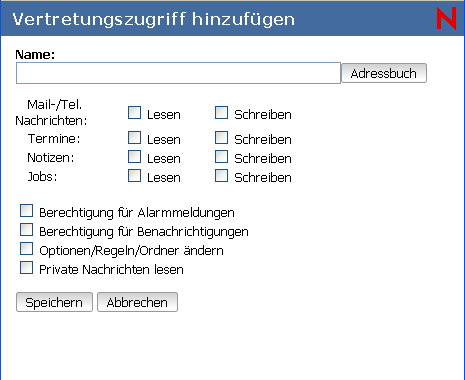
-
Wählen Sie die Rechte aus, die Sie dem Benutzer einräumen möchten.
Finden Sie unter: Empfangene Nachrichten lesen. Vertretungen mit diesem oder einem anderen Vertretungsrecht können Ihren Kontakteordner nicht anzeigen.
Schreiben: Nachrichten in Ihrem Namen erstellen und senden sowie Ihre Signatur hinzufügen (falls definiert). Nachrichten Kategorien zuordnen, den Betreff von Nachrichten ändern und Joblistenoptionen für Nachrichten ausführen.
Berechtigung für Alarmmeldungen: Dieselben Alarmmeldungen wie Sie empfangen. Der Empfang von Alarmen wird nur dann unterstützt, wenn der Vertreter zu demselben Post-Office gehört wie Sie selbst.
Berechtigung für Benachrichtigungen: Benachrichtigungen empfangen, wenn Nachrichten für Sie eingehen. Der Empfang von Benachrichtigungen wird nur dann unterstützt, wenn der Vertreter zu demselben Post-Office gehört wie Sie selbst.
Optionen/Ordner ändern Die Optionen in Ihrer Mailbox ändern. Die Vertretung kann jede Ihrer Optionseinstellungen bearbeiten, einschließlich der Zugriffsrechte, die Sie an andere Benutzer vergeben haben. Die Vertretung kann auch Ordner erstellen und ändern, wenn sie über Zugriffsrechte auf Ihre Mails verfügt.
Private Nachrichten lesen: Die von Ihnen als "Privat" gekennzeichneten Nachrichten lesen. Wenn Sie einer Vertretung keine privaten Rechte einräumen, bleiben alle in der Mailbox als "Privat" gekennzeichneten Nachrichten für die Vertretung unsichtbar.
-
Klicken Sie auf .
-
Wiederholen Sie Schritt 3 bis Schritt 6, um die einzelnen Benutzer hinzuzufügen.
Sie können in der Zugriffsliste die Option auswählen und allen Benutzern im Adressbuch Rechte zuweisen. Wenn Sie beispielsweise allen Benutzern Leserechte auf Ihre E-Mail-Nachrichten einräumen möchten, aktivieren Sie die Leserechte für die Option "Allgemeiner Zugriff".
-
Um einen Benutzer aus der Zugriffsliste zu löschen, klicken Sie neben dem Namen des Benutzers auf .
-
Klicken Sie auf .
9.1.2 Hinzufügen und Entfernen von Benutzern in Ihrer Vertretungsliste
Sie können erst dann einen anderen Benutzer vertreten, wenn der betreffende Benutzer Ihnen unter in seiner Vertretungszugriffsliste die benötigten Vertretungsrechte eingeräumt hat. Außerdem müssen Sie diese Person zu Ihrer Vertretungsliste hinzufügen. Der Umfang Ihrer Zugriffsmöglichkeiten richtet sich nach den erteilten Rechten.
-
Klicken Sie im Hauptfenster auf der Symbolleiste auf .
-
Um einen Benutzer zu entfernen, klicken Sie auf das Kontrollkästchen vor dem Namen und dann auf .
-
Um einen Benutzer hinzuzufügen, geben Sie den Namen ein und klicken Sie auf .
Die Mailbox des Benutzers wird geöffnet. Der Name der Person, für die Sie die Vertretung übernommen haben, wird oben in der Ordnerliste angezeigt.
-
Klicken Sie auf , um zu Ihrer eigenen Mailbox zurückzukehren.
Durch Entfernen eines Benutzers aus Ihrer Vertretungsliste verlieren Sie nicht das Recht, die Vertretung für diesen Benutzer zu übernehmen. Der Benutzer, auf dessen Mailbox Sie zugreifen, muss Ihre Rechte in seiner Vertretungszugriffsliste ändern.